Apple Watch가 진동하지 않는 문제를 해결하는 9가지 방법
잡집 / / September 25, 2023
그만큼 Apple Watch는 환상적인 동반자입니다 당신의 아이폰을 위해. 손목에서 한눈에 알림을 받을 수 있어 iPhone을 확인하지 않아도 되므로 화면 사용 시간을 줄이는 데 도움이 되었습니다. 그러나 우리는 Apple Watch가 진동하지 않는 상황에 처해 있었고 많은 알림을 놓쳤습니다. 알고 보니 우리는 의도치 않게 몇 가지 옵션을 비활성화하여 문제를 일으켰습니다.

비슷한 문제에 직면하고 있다면 올바른 위치에 있습니다. 이 기사에서는 Apple Watch가 알림 및 알림을 위해 진동을 멈추는 경우 사용할 수 있는 10가지 방법을 보여 드리고자 합니다. 거기에 도달하기 전에 이 문제가 발생하는 이유를 이해하겠습니다.
Apple Watch가 진동하지 않는 이유
다음과 같은 이유로 Apple Watch의 알림 및 알림 진동이 중단되었습니다.
- Apple Watch에서 햅틱을 비활성화했습니다.
- Apple Watch에서 방해금지 모드를 활성화했습니다.
- Apple Watch의 앱에 대한 알림을 비활성화했습니다.
- watchOS에는 몇 가지 버그가 있습니다.
- Apple Watch의 하드웨어 – Taptic Engine에 문제가 있을 수 있습니다.
다음 섹션에서는 Apple Watch의 문제를 신속하게 해결하는 데 도움이 되는 이러한 문제에 대해 자세히 설명하겠습니다.
문자, 전화, 알람 및 기타 알림에 대해 Apple Watch가 진동하지 않는 문제 수정
Apple Watch에서 햅틱이 작동하지 않는 문제를 해결하는 9가지 방법은 다음과 같습니다. 의 시작하자.
1. 햅틱 알림이 켜져 있는지 확인하세요
Apple Watch의 설정 앱에서 햅틱을 비활성화한 경우 진동이 포함된 알림에 대해 알림을 받지 않습니다. Apple Watch의 햅틱에 필요한 모든 토글이 활성화되어 있는지 확인하는 방법은 다음과 같습니다.
1 단계: Digital Crown을 한 번 눌러 홈 화면을 열고 설정 앱을 탭하세요.
2 단계: '사운드 및 햅틱'을 탭하세요.


3단계: 햅틱 알림 토글을 켭니다.

또한 다른 햅틱 옵션도 활성화할 수 있습니다.
- 크라운 햅틱: 크라운의 기계적 움직임을 모방하는 부드러운 촉각 피드백을 받을 수 있도록 활성화하세요.
- 시스템 햅틱: 길게 누르기, 두 번 누르기 등과 같은 다양한 시스템 작업에 대한 햅틱 피드백을 받으려면 이 옵션을 활성화하세요.
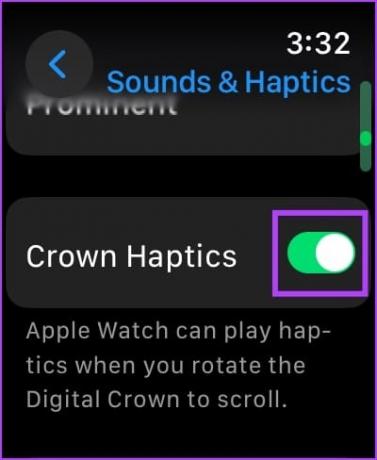
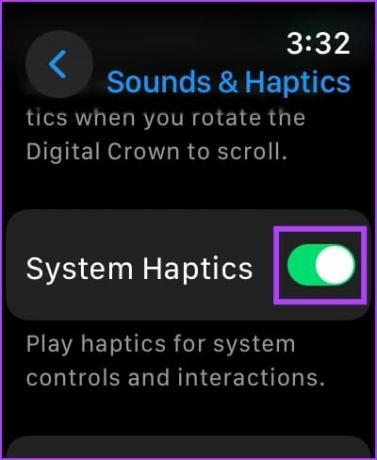
2. 방해 금지 모드 비활성화
Apple Watch에서 방해금지 모드를 활성화하면 알림을 받을 수 없습니다. 끄는 방법은 다음과 같습니다.
메모: 집중 모드에서 '내 iPhone 미러링' 옵션이 켜져 있는 경우 페어링된 iPhone에서 방해금지 모드가 활성화되면 Apple Watch에서도 자동으로 활성화됩니다. 이 설명을 읽어보세요 Apple Watch에서 초점 모드 미러 비활성화.
1 단계: 위로 스와이프하여 Apple Watch에서 제어 센터를 엽니다.
2 단계: '방해금지' 아이콘을 눌러 끄세요.
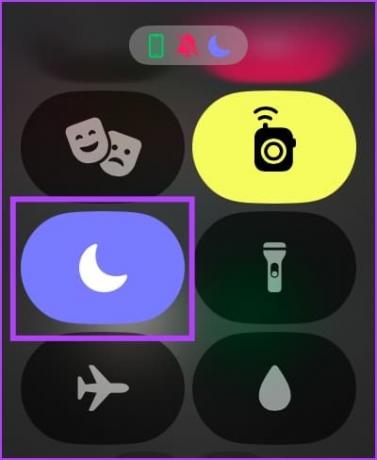
3. 집중 모드로 인해 알림이 비활성화되는지 확인
모든 앱 알림을 비활성화하는 초점 모드를 Apple Watch에서 활성화한 경우 알림에 대한 진동이 수신되지 않습니다. 선택한 집중 모드에 대해 알림이 활성화되어 있는지 확인하는 방법은 다음과 같습니다.
Apple Watch는 다음과 같은 모든 항목으로 구성됩니다. 초점 모드 iPhone에서 생성되었습니다. 따라서 집중 모드를 수정하려면 iPhone에서만 가능합니다. 초점 모드의 변경 사항은 Apple Watch에 반영됩니다.
1 단계: iPhone에서 설정 앱을 엽니다.
2 단계: 집중을 탭하세요.

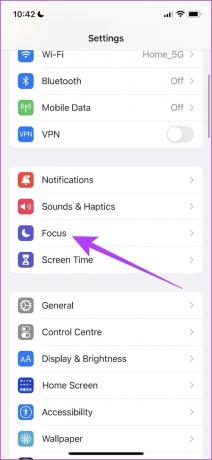
3단계: 수정하려는 초점 모드를 선택합니다.
4단계: 앱을 탭하고 알림에 필요한 사항을 변경합니다.
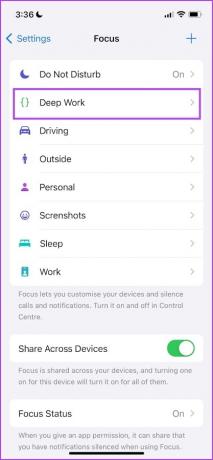
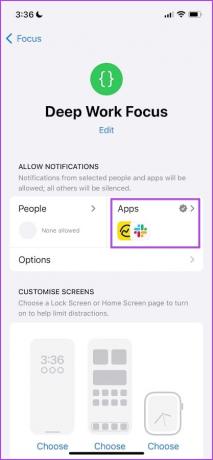
5단계: 변경 사항은 Apple Watch의 초점 모드에 적용됩니다. 그러나 집중 모드를 비활성화하려면 위로 스와이프하여 제어 센터를 열고 끌 수 있습니다.
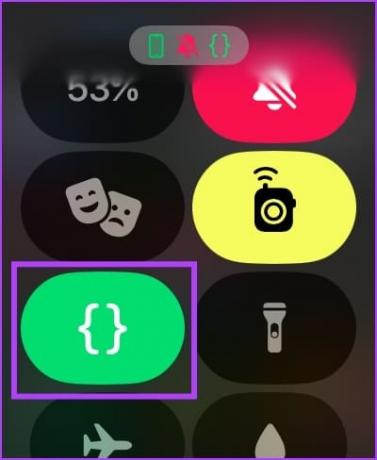
4. 앱 알림이 활성화되어 있는지 확인
Apple Watch가 진동하지 않고 특정 앱에 대한 알림을 받지 못하는 경우 앱 알림을 음소거 상태로 유지했는지 확인하는 방법은 다음과 같습니다.
1 단계: iPhone에서 Watch 앱을 엽니다.
2 단계: 알림을 탭하세요.

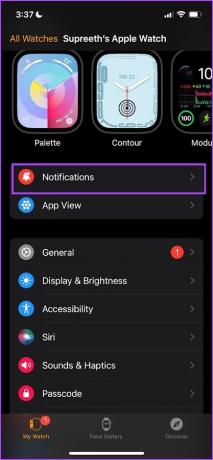
3단계: 알림을 받지 못하는 앱을 선택하세요.
4단계: iPhone에서 Apple Watch로 앱에 대해 동일한 알림 설정을 사용하려면 '내 iPhone 미러링' 옵션을 켜세요.
그렇지 않으면 앱에 대한 사용자 지정 알림 구성표를 만들거나 선택할 수 있습니다.
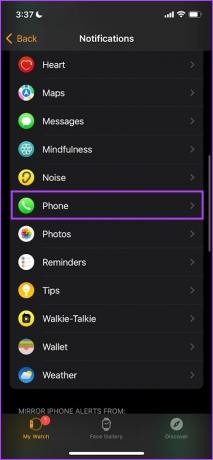
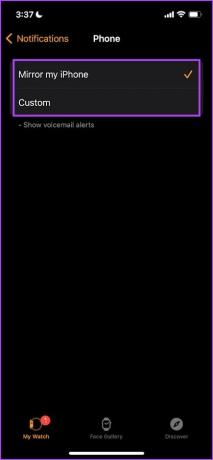
5단계: 타사 앱의 경우 알림 메뉴에서 'iPhone 알림 미러링' 토글을 켭니다.
이 옵션을 활성화하면 iPhone의 앱 알림 설정이 Apple Watch에 적용됩니다. 따라서 iPhone에서 앱에 대한 알림을 비활성화하고 이 옵션을 활성화한 경우 Apple Watch에서 알림을 받을 수 없습니다.
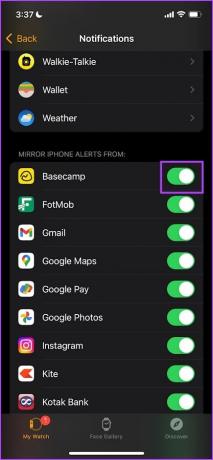
또한 읽어보세요: iPhone 알림이 작동하지 않는 문제를 해결하는 방법
5. 햅틱 감도 높이기
Apple Watch는 기본 진동과 눈에 띄는 진동 강도의 두 가지 수준을 제공합니다. Apple Watch에서 진동 및 햅틱 피드백을 받았지만 진동 수준이 만족스럽지 않은 경우 진동 수준을 높이는 방법은 다음과 같습니다.
1 단계: Digital Crown을 한 번 눌러 홈 화면을 열고 설정으로 이동하세요.
2 단계: '사운드 및 햅틱'을 탭하세요.


3단계: 아래로 스크롤하여 햅틱 강도를 변경하는 옵션을 찾으세요.
기본 옵션이나 눈에 띄게 옵션을 사용할 수 있습니다. 선택하면 진동이 어떤 느낌인지 미리 볼 수 있습니다.

6. Apple Watch 재시동
Apple Watch를 종료하면 버그를 포함한 모든 프로세스가 종료됩니다. 따라서 버그가 진동 및 촉각에 영향을 미치는 경우 Apple Watch를 다시 시작하면 문제를 해결하는 데 도움이 될 수 있습니다.
1 단계: Digital Crown을 한 번 눌러 홈 화면을 열고 설정으로 이동하세요.
2 단계: 일반을 탭하세요.


3단계: 종료를 탭하세요. 그러면 Apple Watch가 꺼집니다.
4단계: Apple Watch의 전원을 켜려면 측면 버튼을 길게 누르세요.

7. Apple Watch 업데이트
많은 사용자가 Apple Watch의 진동 및 촉각 문제에 직면할 경우 Apple은 조만간 문제를 해결하기 위한 업데이트를 출시할 것입니다. 따라서 Apple Watch에서 최신 버전의 watchOS를 실행하고 있는지 확인하십시오.
Apple Watch를 업데이트하는 방법은 다음과 같습니다.
1 단계: iPhone에서 Watch 앱을 엽니다.
2 단계: 일반을 탭하세요.


3단계: 소프트웨어 업데이트를 탭하세요.
4단계: 가능한 경우 새 업데이트를 다운로드하여 설치할 수 있습니다.
업데이트를 설치할 때 Apple Watch의 배터리 잔량이 50% 이상이어야 하며 충전 중이어야 합니다.


8. Apple Watch 재설정
위의 방법 중 어느 것도 효과가 없으면 Apple Watch를 재설정하십시오. 이렇게 하면 소프트웨어 관련 문제가 해결될 가능성이 높습니다. 하지만 이렇게 하면 운동 데이터를 포함하여 Apple Watch에 있는 모든 데이터가 지워지며, 백업이 없으면 복원할 수 없습니다. 그래도 계속 진행하려면 아래 단계를 따르세요.
1 단계: Digital Crown을 한 번 눌러 홈 화면을 열고 설정으로 이동하세요.
2 단계: 일반을 탭하세요.


3단계: 재설정을 탭하세요.
4단계: 계속하려면 '모든 콘텐츠 및 설정 지우기'를 탭하세요.


하드웨어 문제로 인해 Apple Watch가 진동하지 않을 수 있습니다. Apple Watch의 Taptic Engine 또는 진동 모터가 물리적으로 손상되었을 수 있습니다. 따라서 최후의 수단은 Apple 고객 지원팀에 문의하세요 더 자세히 안내해 드리겠습니다.
Apple Watch 햅틱이 작동하지 않는 경우에 대한 FAQ
아니요. iPhone의 단일 앱에 대해 햅틱을 비활성화할 수 없습니다.
이상적으로는 수중 50미터 내에서 Apple Watch를 사용하는 경우 아무런 문제가 발생하지 않습니다. 그러나 물에 의한 손상이 의심되는 경우 Apple 고객 지원 센터에 문의하세요.
Apple Watch에 하드웨어 손상이 있을 수 있습니다. 자세한 내용은 Apple 고객 지원 센터를 방문하세요.
다시는 알림을 놓치지 마세요
Apple Watch가 진동하지 않고 알림이나 알림을 놓치는 경우 iPhone과 함께 기기를 사용하는 전체 목적이 역효과를 낳을 수 있습니다. 따라서 위에서 언급한 방법으로 Apple Watch의 문제가 해결되기를 바랍니다.
최종 업데이트 날짜: 2023년 8월 28일
위 기사에는 Guiding Tech 지원에 도움이 되는 제휴 링크가 포함될 수 있습니다. 그러나 이는 당사의 편집 무결성에 영향을 미치지 않습니다. 콘텐츠는 편견 없이 진실성을 유지합니다.



![[해결됨] 그러한 인터페이스가 지원되지 않는 오류 메시지](/f/55fd2f854c4dad2d01f5ef85c35574e0.png?width=288&height=384)